Membuat laporan analisis di Bantuan Percobaan Database (SQL Server)
Catatan
Alat ini akan dihentikan pada 15 Desember 2024. Kami akan berhenti mendukung alat ini untuk masalah apa pun yang muncul, dan tidak akan mengeluarkan perbaikan bug atau pembaruan lebih lanjut.
Setelah memutar ulang jejak sumber di kedua server target, Anda dapat membuat laporan analisis di Bantuan Percobaan Database (DEA). Laporan analisis membantu Anda mendapatkan wawasan tentang implikasi performa perubahan yang diusulkan.
Membuat laporan analisis
Di DEA, pilih ikon daftar, tentukan nama server dan jenis autentikasi, pilih atau batal pilih kotak centang Enkripsi koneksi dan Sertifikat server Kepercayaan yang sesuai untuk skenario Anda, lalu pilih Sambungkan.
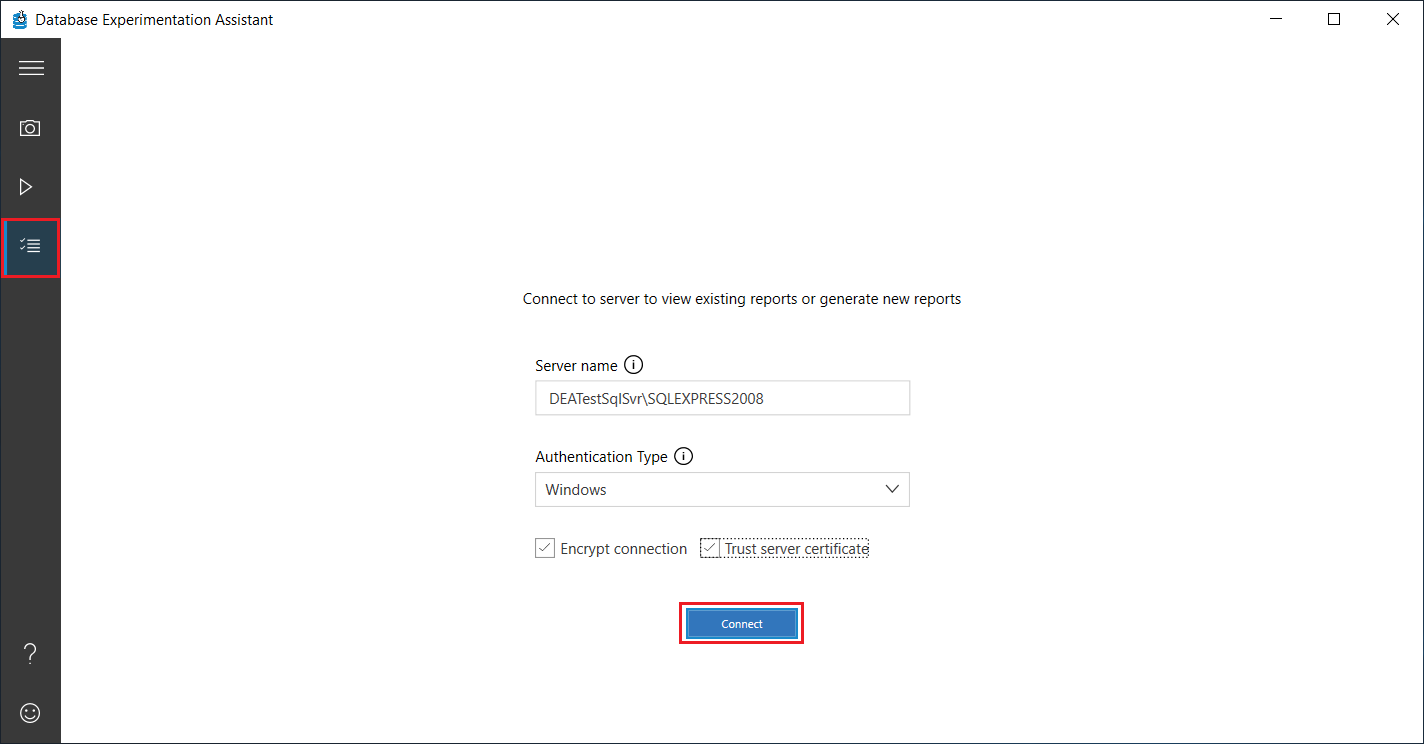
Pada layar Laporan Analisis, pilih Laporan analisis baru.
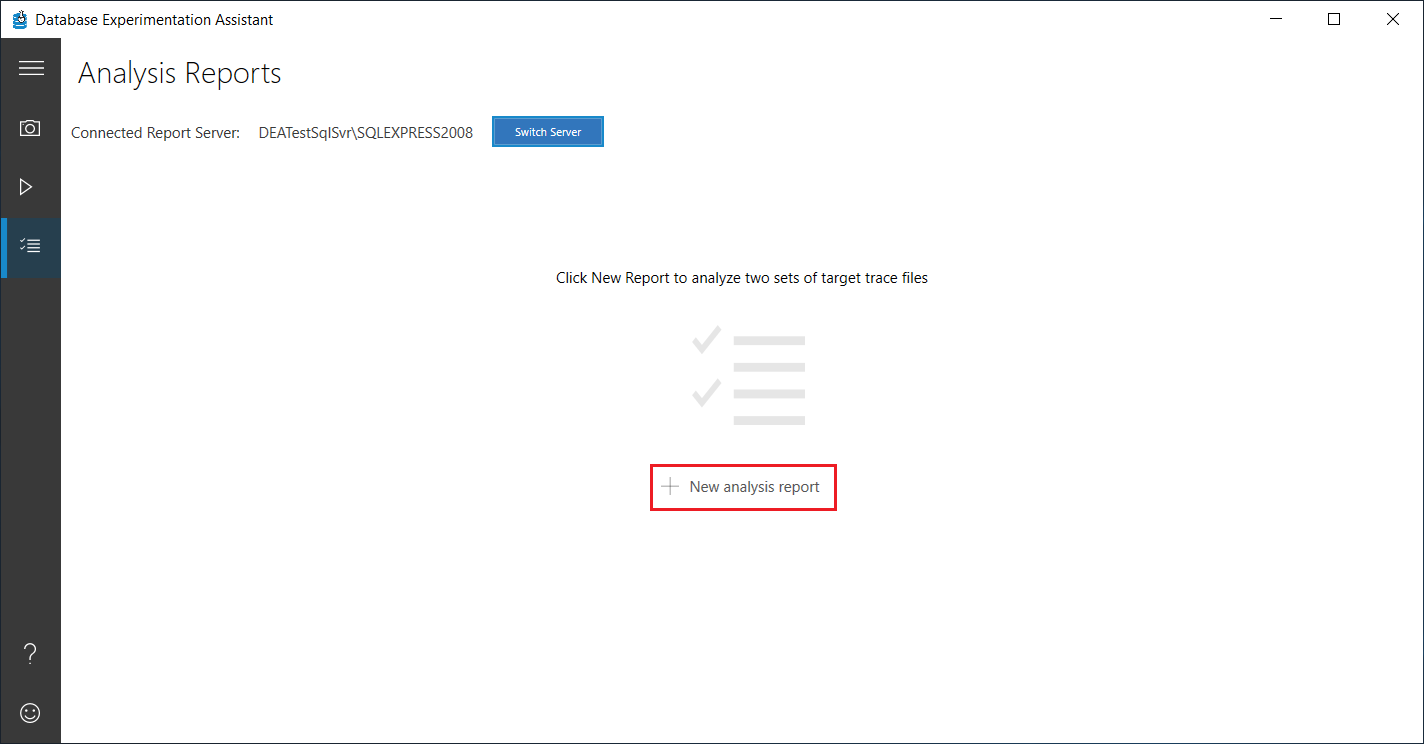
Pada layar Laporan analisis baru, tentukan nama untuk laporan, lokasi penyimpanan dan jalur ke file pelacakan Target 1 dan Target 2, lalu pilih Mulai.
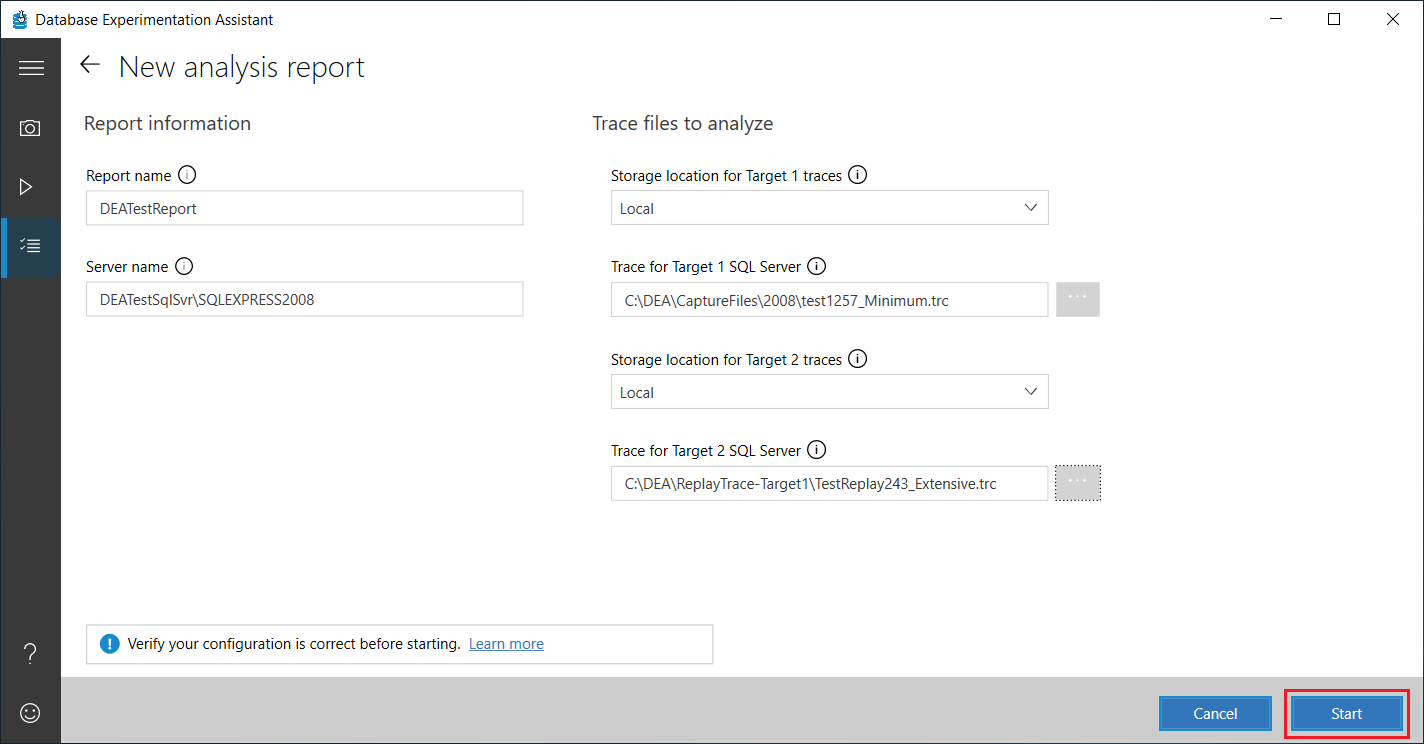
Jika informasi yang Anda masukkan valid, laporan analisis akan dibuat.
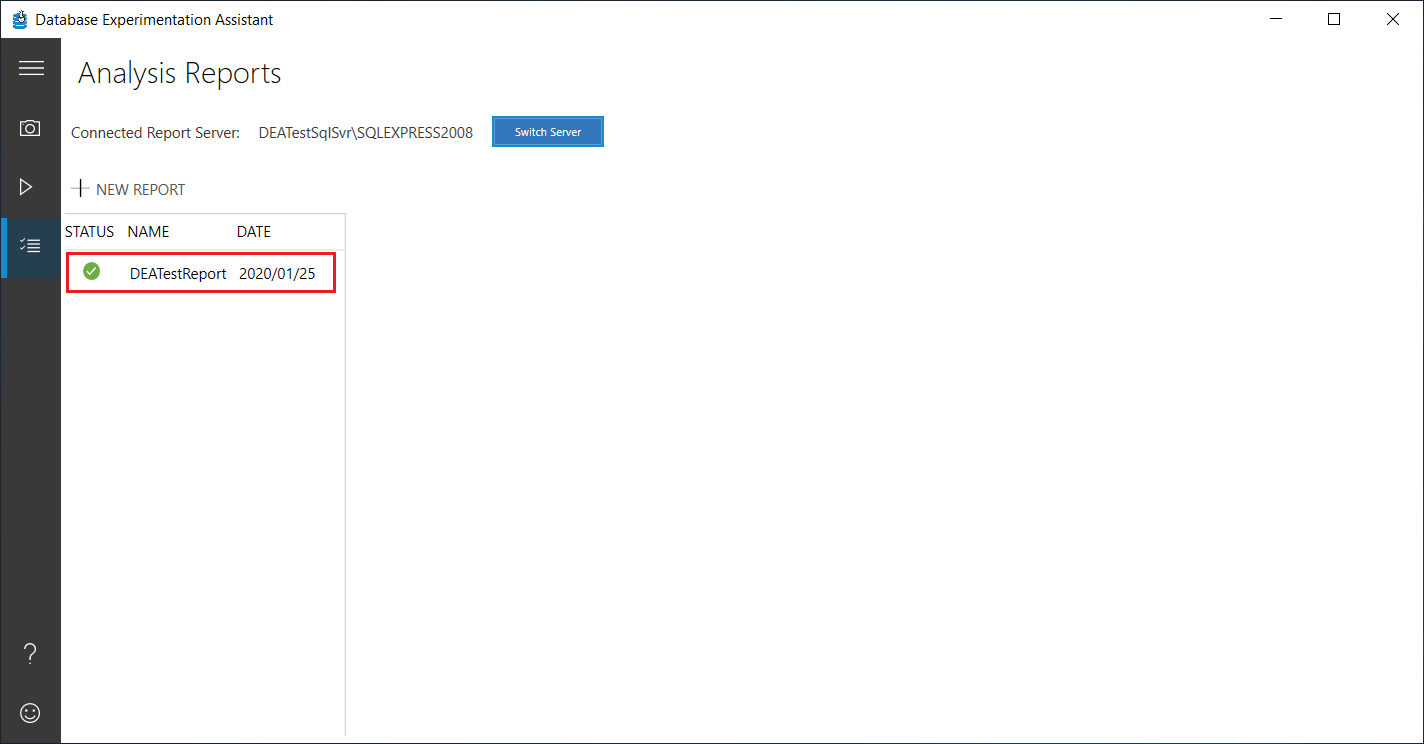
Catatan
Jika salah satu informasi yang Anda masukkan tidak valid, kotak teks yang berisi informasi yang salah disorot dengan warna merah. Buat koreksi yang diperlukan, lalu pilih Mulai lagi.
Tanya jawab umum tentang laporan analisis
T: Apa yang dikatakan laporan analisis saya?
DEA menggunakan pengujian statistik untuk menganalisis beban kerja Anda dan menentukan bagaimana setiap kueri berjalan dari Target 1 hingga Target 2. Ini menyediakan detail performa untuk setiap kueri. Pelajari selengkapnya tentang DEA di Memulai.
T: Dapatkah saya membuat laporan analisis baru saat laporan lain sedang dibuat?
Tidak. Saat ini, hanya satu laporan yang dapat dihasilkan pada satu waktu untuk mencegah konflik. Namun, Anda dapat menjalankan lebih dari satu pengambilan dan pemutaran ulang secara bersamaan.
T: Dapatkah saya membuat laporan analisis dengan menggunakan prompt perintah?
Ya. Anda dapat membuat laporan analisis di prompt perintah. Anda kemudian dapat melihat laporan di UI. Untuk informasi selengkapnya, lihat Jalankan pada prompt perintah.
Memecahkan masalah laporan analisis
T: Izin keamanan apa yang saya perlukan untuk membuat dan melihat laporan analisis di server saya?
Pengguna yang masuk ke DEA harus memiliki hak sysadmin di server analisis. Jika pengguna adalah bagian dari grup, pastikan grup memiliki hak sysadmin.
| Kemungkinan kesalahan | Solusi |
|---|---|
| Tidak dapat tersambung ke database. Pastikan Anda memiliki hak sysadmin untuk menganalisis dan melihat laporan. | Anda mungkin tidak memiliki hak akses atau sysadmin ke server atau database. Konfirmasikan hak masuk Anda dan coba lagi. |
| Tidak dapat menghasilkan Nama Laporan pada Nama Server server. Untuk detailnya, periksa laporan Nama Laporan. | Anda mungkin tidak memiliki hak sysadmin yang diperlukan untuk menghasilkan laporan baru. Untuk melihat kesalahan terperinci, pilih laporan kesalahan keluar dan periksa log di %temp%\DEA. |
| Pengguna saat ini tidak memiliki izin yang diperlukan untuk menjalankan operasi. Pastikan Anda memiliki hak sysadmin untuk melakukan pelacakan dan menganalisis laporan. | Anda tidak memiliki hak sysadmin yang diperlukan untuk menghasilkan laporan baru. |
T: Saya tidak dapat tersambung ke komputer yang menjalankan SQL Server
- Konfirmasikan bahwa nama komputer yang menjalankan SQL Server valid. Untuk mengonfirmasi, coba sambungkan ke server dengan menggunakan SQL Server Management Studio (SSMS).
- Konfirmasikan bahwa konfigurasi firewall Anda tidak memblokir koneksi ke komputer yang menjalankan SQL Server.
- Konfirmasikan bahwa pengguna memiliki hak pengguna yang diperlukan.
Anda dapat melihat detail selengkapnya dalam log di %temp%\DEA. Jika masalah berlanjut, hubungi tim produk.
T: Saya melihat kesalahan saat membuat laporan analisis
Akses internet diperlukan pertama kali Anda membuat laporan analisis setelah menginstal DEA. Akses internet diperlukan untuk mengunduh paket yang diperlukan untuk analisis statistik.
Jika terjadi kesalahan saat laporan dibuat, halaman kemajuan menunjukkan langkah tertentu di mana pembuatan analisis gagal. Anda dapat melihat detail selengkapnya dalam log di %temp%\DEA. Verifikasi bahwa Anda memiliki koneksi yang valid ke server dengan hak pengguna yang diperlukan, lalu coba lagi. Jika masalah berlanjut, hubungi tim produk.
| Kemungkinan kesalahan | Solusi |
|---|---|
| RInterop mengalami kesalahan saat startup. Periksa log RInterop, lalu coba lagi. | DEA memerlukan akses internet untuk mengunduh paket R dependen. Periksa log RInterop di %temp%\RInterop dan log DEA di %temp%\DEA. Jika RInterop salah diinisialisasi atau jika diinisialisasi tanpa paket R yang benar, Anda mungkin melihat pengecualian "Gagal menghasilkan laporan analisis baru" setelah langkah InitializeRInterop di log DEA. Log RInterop juga mungkin menunjukkan kesalahan yang mirip dengan "tidak ada paket jsonlite yang tersedia." Jika komputer Anda tidak memiliki akses internet, Anda dapat mengunduh paket Jsonlite R yang diperlukan secara manual: Anda juga dapat menggunakan RGUI. Buka paket yang>diinstal dari zip. Buka paket yang Anda unduh sebelumnya dan instal. Jika RInterop diinisialisasi dan disiapkan dengan benar, Anda akan melihat "Menginstal jsonlite paket R dependen" di log RInterop. |
| Tidak dapat tersambung ke instans SQL Server, pastikan nama server sudah benar dan periksa akses yang diperlukan untuk pengguna yang masuk. | Anda mungkin tidak memiliki akses atau hak pengguna ke server, atau nama server mungkin salah. |
| Waktu proses RInterop habis. Periksa log DEA dan RInterop, hentikan proses RInterop di Task Manager, lalu coba lagi. or RInterop dalam keadaan rusak. Hentikan proses RInterop di Task Manager, lalu coba lagi. |
Periksa log di %temp%\RInterop untuk mengonfirmasi kesalahan. Hapus proses RInterop dari Task Manager sebelum Anda mencoba lagi. Hubungi tim produk jika masalah berlanjut. |
T: Laporan dibuat, tetapi data tampaknya hilang
Periksa database di komputer analisis yang menjalankan SQL Server untuk mengonfirmasi bahwa data ada. Periksa apakah database analisis ada dan periksa tabelnya. Misalnya, periksa tabel ini: TblBatchesA, TblBatchesB, dan TblSummaryStats.
Jika data tidak ada, data mungkin belum disalin dengan benar atau database mungkin rusak. Jika hanya beberapa data yang hilang, file pelacakan yang dibuat dalam pengambilan atau pemutaran ulang mungkin belum menangkap beban kerja Anda secara akurat. Jika data ada, periksa file log di %temp%\DEA untuk melihat apakah ada kesalahan yang dicatat. Kemudian, coba lagi untuk membuat laporan analisis.
Pertanyaan atau umpan balik lainnya? Kirim umpan balik melalui alat DEA dengan memilih ikon tersenyum di sudut kiri bawah.
Lihat juga
- Untuk mempelajari cara menampilkan laporan analisis, lihat Menampilkan laporan.